Verwenden Sie Linux als Ihr primäres Betriebssystem? Bearbeiten Sie gerne Videos unter Linux? Möchten Sie Ihrem Videoclip ein Logo hinzufügen, damit er professioneller aussieht? Wenn ja, folgen Sie den Anweisungen zum Hinzufügen eines Logos zu einem Videoclip unter Linux.
Kdenlive unter Linux installieren
Es gibt verschiedene Möglichkeiten, wie Sie unter Linux Logos zu Videoclips hinzufügen können. Logos lassen sich jedoch am besten mit dem Kdenlive-Videoeditor hinzufügen. Es ist ein ausgezeichnetes Programm, das viele nützliche und erweiterte Funktionen bietet, wie beispielsweise das Überlagern von Bildern.
Die Anwendung Kdenlive ist auf sehr vielen Linux-Betriebssystemen nicht vorinstalliert. Wir müssen also zeigen, wie die App funktioniert, bevor wir fortfahren. Um die Installation zu starten, öffnen Sie ein Terminalfenster auf dem Desktop, indem Sie Strg + Alt + T oder Strg + Umschalt + T auf der Tastatur drücken . Befolgen Sie dann die unten aufgeführten Anweisungen zur Befehlszeileninstallation, die dem derzeit verwendeten Linux-Betriebssystem entsprechen.
Ubuntu
Unter Ubuntu können Sie KDenlive mit dem folgenden Apt- Befehl zum Laufen bringen .
sudo apt installieren kdenlive
Debian
Verwenden Sie Debian? Sie können Kdenlive mit dem Befehl Apt-get zum Laufen bringen ; Bedenken Sie jedoch, dass diese Version von Kdenlive veraltet ist, da Debian seine Pakete langsam aktualisiert.
sudo apt-get install kdenlive
Möchten Sie eine aktuellere Version von Kdenlive auf Debian? Befolgen Sie stattdessen die Anweisungen von Snap oder Flatpak.
Arch Linux
Unter Arch Linux können Sie Kdenlive mit dem Pacman- Befehl installieren .
sudo pacman -S kdenlive
Fedora
Sind Sie ein Fedora Linux-Benutzer? In diesem Fall können Sie den Kdenlive-Videoeditor mit dem Befehl Dnf zum Laufen bringen .
sudo dnf installieren kdenlive
OpenSUSE
OpenSUSE-Benutzer können die Kdenlive-Anwendung mit dem folgenden Zypper- Befehl zum Laufen bringen .
sudo zypper installieren kdenlive
Flatpak
Der Kdenlive-Videoeditor ist im Flathub App Store verfügbar. Wenn Sie die Software auf diese Weise auf Ihrem System installieren möchten, befolgen Sie zunächst unsere Anleitung zum Aktivieren des Flatpak-Laufzeitpakets . Sie müssen dieses Paket auf Ihrem Computer installieren, da Kdenlive ohne es nicht läuft.
Wenn das Flatpak-Paket auf Ihrem Computer eingerichtet ist, ist es an der Zeit, das Flathub-App-Store-Repository hinzuzufügen. Verwenden Sie dazu den folgenden Befehl flatpak remote-add .
flatpak remote-add --if-not-exists flathub https://flathub.org/repo/flathub.flatpakrepo
Wenn der Flathub App Store einsatzbereit ist, verwenden Sie schließlich den flatpak install- Befehl, um Kdenlive einzurichten.
flatpak installiere flathub org.kde.kdenlive
Snap-Paket
Kdenlive ist als Snap-Paket erhältlich. Wenn Sie also Snap-Pakete mögen, gehen Sie wie folgt vor, damit alles funktioniert. Erstens, indem Sie dieses Tutorial die snapD Laufzeit auf Ihrem System einrichten. Verwenden Sie danach den folgenden Snap-Install- Befehl, um die neueste Version von Kdenlive zum Laufen zu bringen.
sudo snap install kdenlive
Logo hinzufügen
Um das Logo zu Ihrem Videoclip hinzuzufügen, erstellen Sie zunächst das Logo in GIMP oder einer Linux-kompatiblen Grafikdesign-App Ihrer Wahl. Stellen Sie sicher, dass das Logo 150×150 Pixel oder kleiner und möglichst transparent ist. Speichern Sie die Datei außerdem als PNG. Sobald dies erledigt ist, starten Sie Kdenlive auf dem Linux-Desktop und befolgen Sie die folgenden Schritt-für-Schritt-Anweisungen.
Schritt 1 : Suchen Sie Ihren Videoclip, klicken Sie auf die Menüschaltfläche „Projekt“ und dann auf „Clip oder Ordner hinzufügen“. Verwenden Sie dann das angezeigte Browserfenster, um die Videodatei zu importieren, der Sie ein Logo hinzufügen möchten.
Schritt 2: Ziehen Sie den Videoclip auf die Timeline. Ziehen Sie es auf der Timeline auf 00:00:00:00 und auf die Spur „V1“ (Video 1).
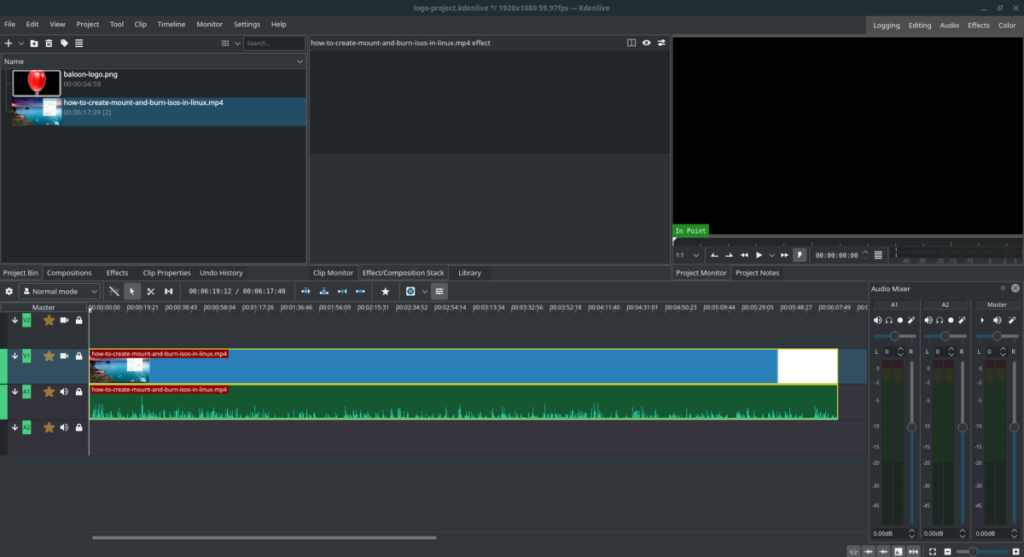
Schritt 3: Gehen Sie zurück zur Schaltfläche „Projekt“ und klicken Sie erneut auf „Clip oder Ordner hinzufügen“. Suchen Sie dann auf Ihrem Computer nach der Logo-PNG-Datei und fügen Sie sie zu Kdenlive hinzu.
Schritt 4: Nehmen Sie die Logo-PNG-Datei, die Sie in Kdenlive importiert haben, und ziehen Sie sie auf die Timeline und platzieren Sie sie bei 00:00:00:00 in „V2“ (Video 2.)
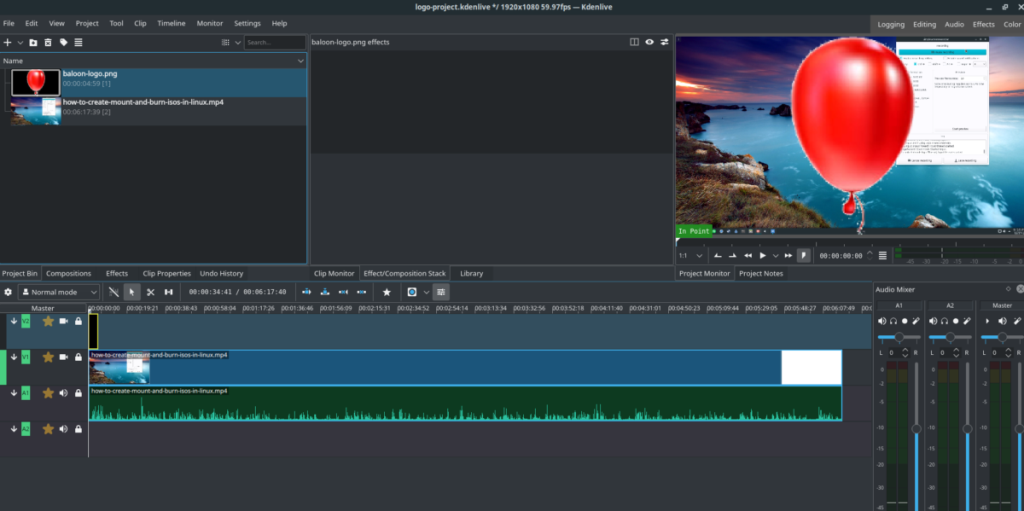
Schritt 5: Fahren Sie mit der Maus an das Ende des Logo-Clips und ziehen Sie es so, dass es der gesamten Länge des Videoclips entspricht. Möglicherweise müssen Sie herauszoomen (mit dem Mausrad), um beim Ändern der Größe der Logospur eine bessere Ansicht zu erhalten.
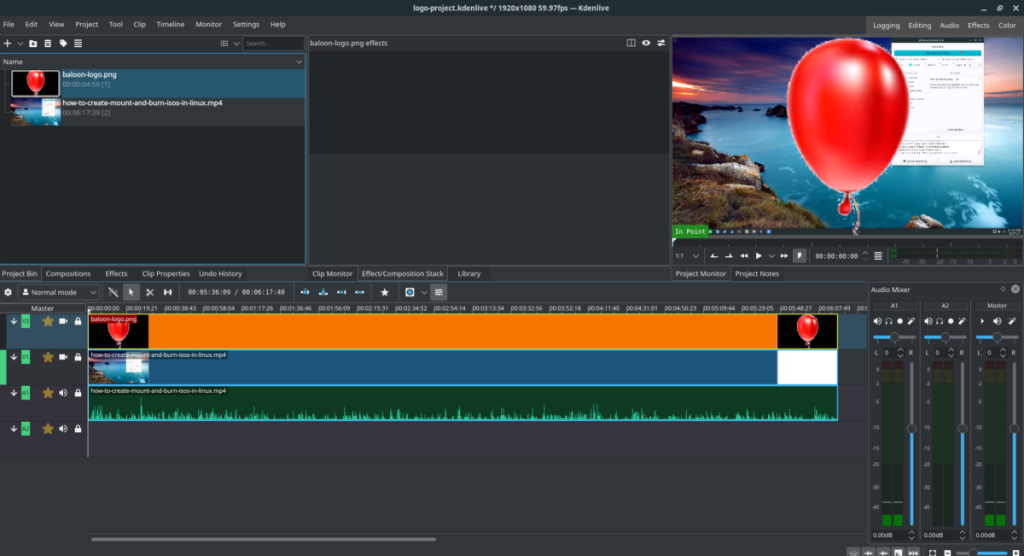
Schritt 6: Klicken Sie mit der rechten Maustaste auf die Logospur. Durchsuchen Sie dann das Kontextmenü nach „Komposition einfügen“. Markieren Sie diese Option und wählen Sie dann „Zusammensetzen und transformieren“, um den zusammengesetzten und transformierenden Effekt zur Logo-Clip-Spur hinzuzufügen.
Schritt 7: Ziehen Sie die Effektleiste „Zusammensetzen und transformieren“ so, dass sie so lang ist wie die Video- und Logospuren. Klicken Sie dann mit der Maus auf die Effektspur „Composite and Transform“.
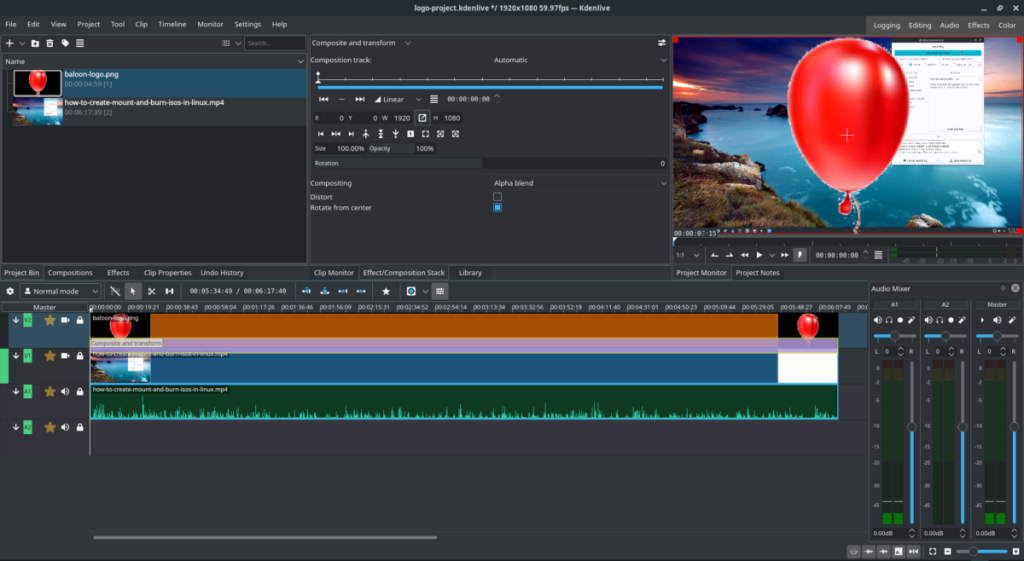
Schritt 8: Sehen Sie sich den Bereich „Projektmonitor“ an. Im „Projektmonitor“ sehen Sie Ihr Logo über der Videospur, umgeben von einem roten Kästchen mit Quadraten auf jeder Seite.
Nehmen Sie ein beliebiges Quadrat, um die Größe Ihres Logos zu ändern, um die Größe des Logos zu ändern. Klicken Sie außerdem auf das Kreuzsymbol auf dem Logo und ziehen Sie es, um es zu verschieben.
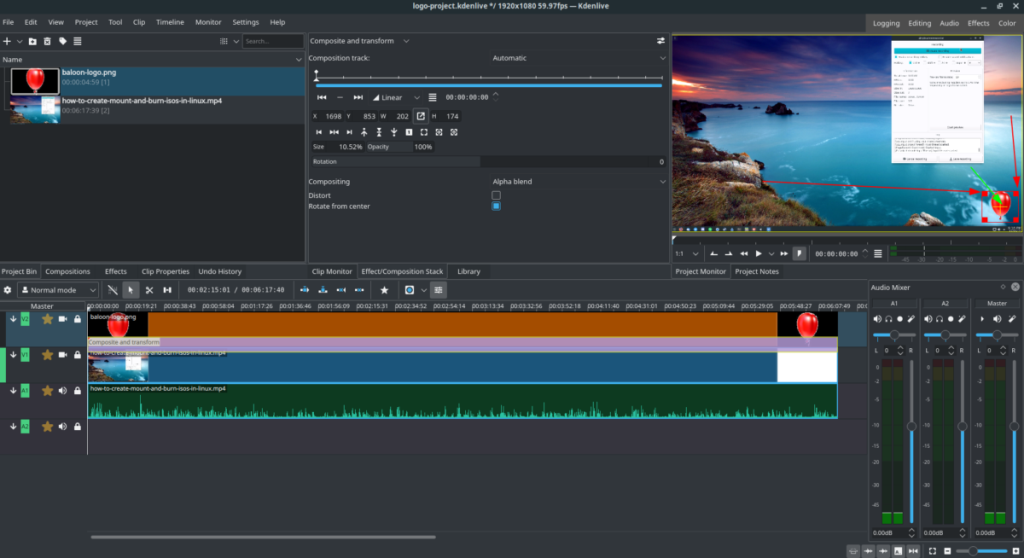
Wenn Sie mit der Position und Größe Ihres Wasserzeichens zufrieden sind, rendern Sie Ihr Video, indem Sie Strg + Eingabetaste drücken .

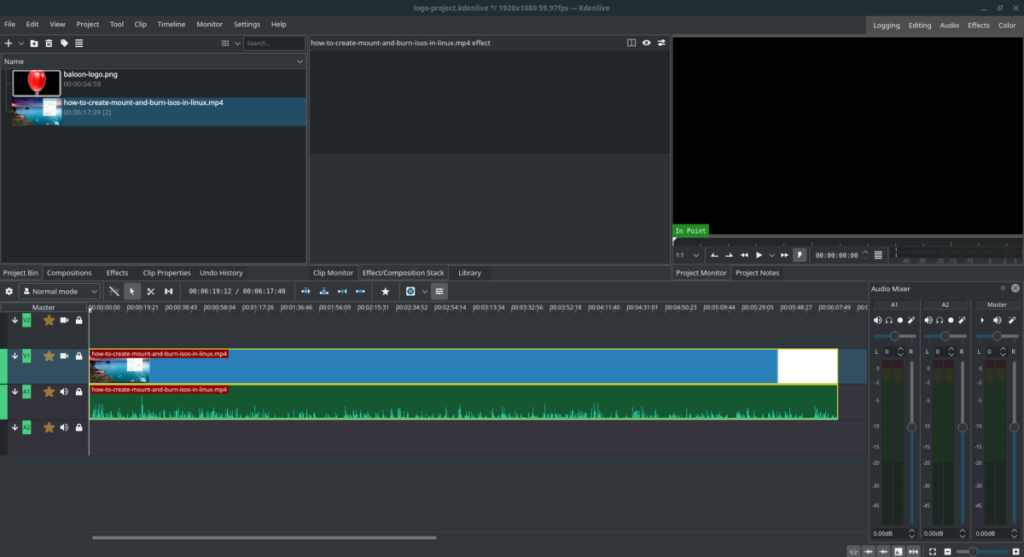
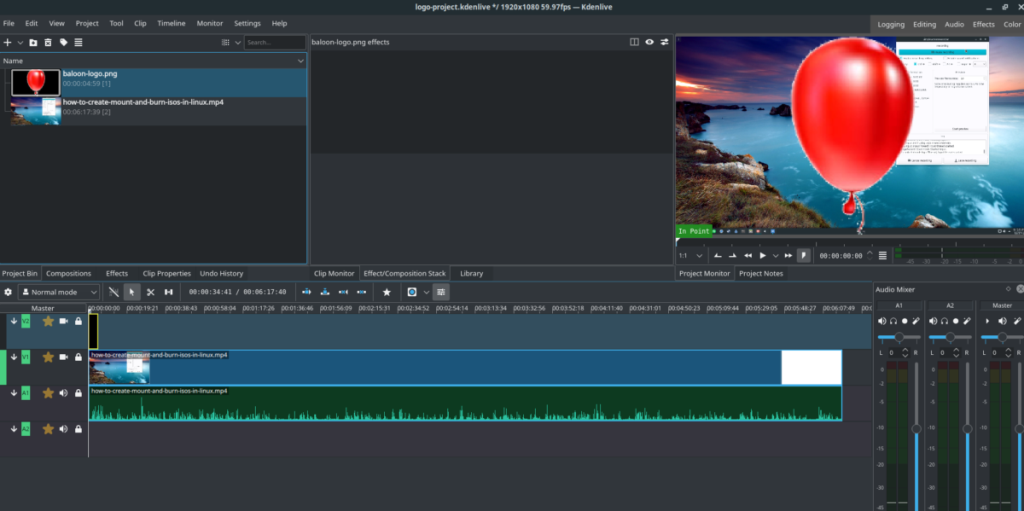
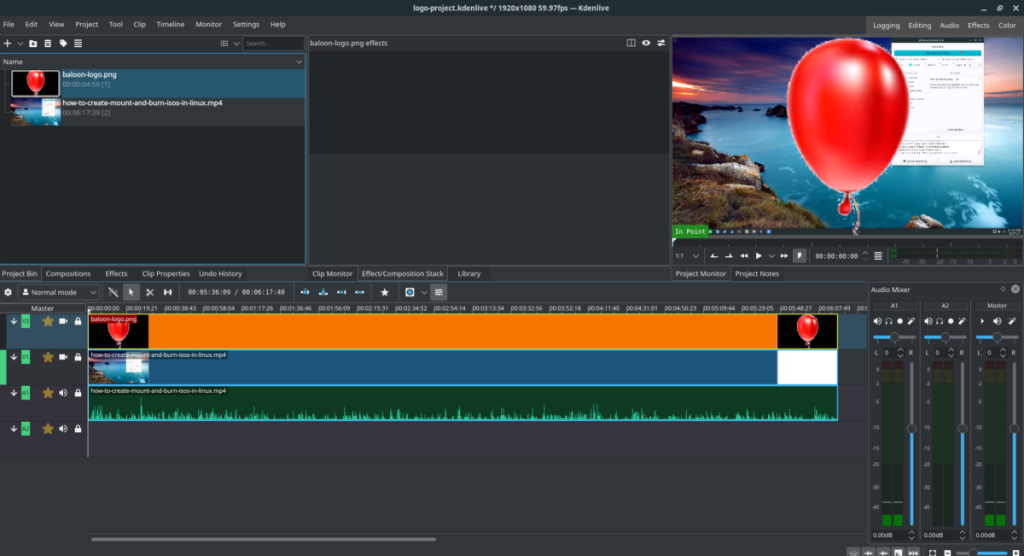
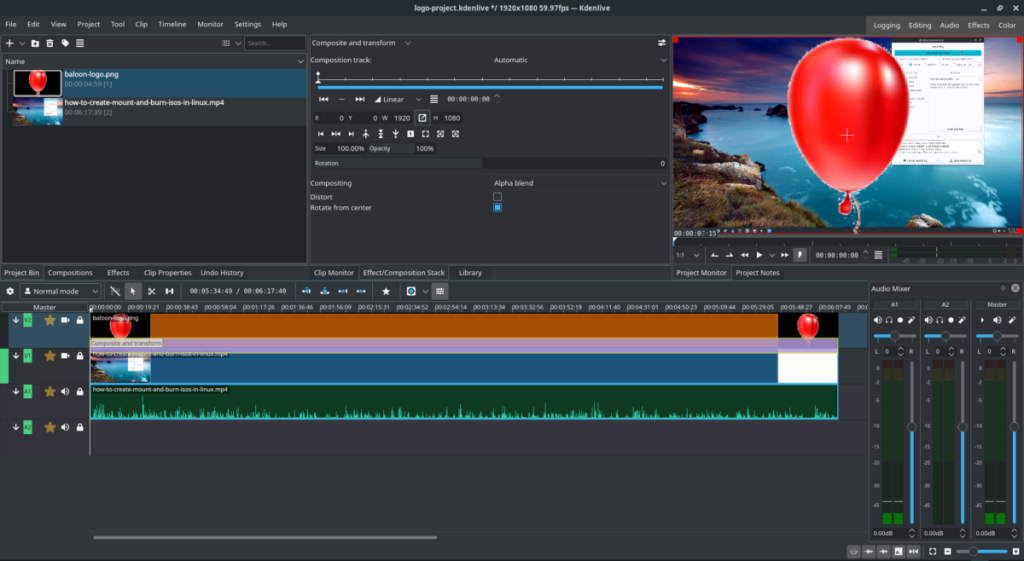
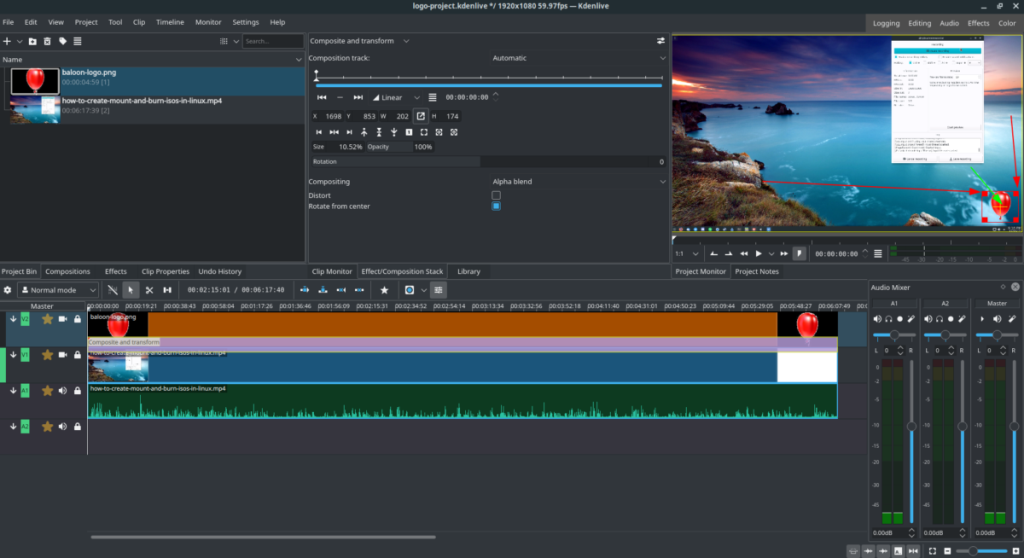


![Laden Sie FlightGear Flight Simulator kostenlos herunter [Viel Spaß] Laden Sie FlightGear Flight Simulator kostenlos herunter [Viel Spaß]](https://tips.webtech360.com/resources8/r252/image-7634-0829093738400.jpg)





